Özet
Yedeklemeyi geri yüklemek mi yoksa silinen yedeklemeyi iCloud'dan kurtarmak mı istiyorsunuz? Bu yazı, iCloud yedekleme kurtarma.
Özet
Yedeklemeyi geri yüklemek mi yoksa silinen yedeklemeyi iCloud'dan kurtarmak mı istiyorsunuz? Bu yazı, iCloud yedekleme kurtarma.
Kazayla iPhone'u suya düştüğünüzde, iPhone'u fabrika ayarlarına sıfırladığınızda veya hatta iOS cihazınızı kaybettiğinizde, iPhone'dan önemli verileri geri yüklemek için ne yapmalısınız? Bu gibi durumlarda, iPhone, iPad veya iPod'u ona yedeklediyseniz, iCloud sizin için bir seçenek olabilir. İPhone'u zaten iCloud'a otomatik olarak yedeklediyseniz, verileri her zaman iCloud yedeklemesinden geri yükleyebilirsiniz. Ancak istediğiniz dosyalara iCloud'dan erişmek ve bunları almak için nasıl yapılır?
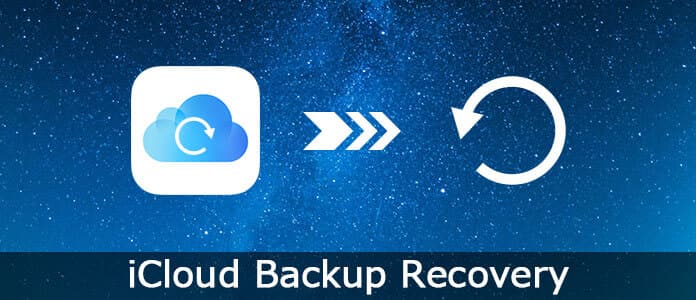
Makale, iCloud yedeklemesinden kaybolan veya silinen dosyaları geri almak için sık kullanılan 3 yöntemi listeler. Kısaca uzun bir hikaye kesin, makale size tüm bu yöntemleri ayrıntılı olarak gösterecektir.
İPhone verilerini iCloud'a zaten yedeklediyseniz, cihazınızda veri kaybı meydana geldiğinde iCloud'daki verileri bulabilirsiniz. Ancak iCloud'dan veri kurtarmanın büyük bir dezavantajı var - önce iPhone'un tüm verilerini ve ayarlarını silmelisiniz. İCloud'dan yeni iPhone'a nasıl veri alacağınızı bilmeniz gerektiğinde, bu iyi bir yol olabilir.
1. AdımİPhone veya diğer iOS cihazından tüm veri dosyalarını kaldırmak için "Ayarlar"> "Genel"> "Sıfırla" ya gidin, "Tüm İçeriği ve Ayarları Sil" seçeneğine dokunun.
2. AdımSilindikten sonra iPhone, Kurulum Yardımcısı moduna geçecektir. Bir dakika bekleyin, modu ayarladıktan sonra bir Wi-Fi ağına katılmalısınız.
3. Adım"İCloud Yedeklemesinden Geri Yükle" düğmesini tıklayın ve iCloud yedekleme dosyalarına () erişmek için Apple Kimliğiniz ve parolanızla oturum açın.iCloud şifresini unuttum?).
4. Adım Geri yüklemek istediğiniz iCloud yedek dosyalarını alın; iPhone'u birkaç dakika içinde iCloud yedeklemesinden kurtarabilirsiniz.

Yedeklemeyi doğrudan iCloud.com veya iCloud sürücüsünden kurtarabilirsiniz. Ancak, iCloud sürücüsünde depolanan verilerin yalnızca 30 gün boyunca kaldığına dikkat etmeniz gereken bir nokta vardır. Bu süre içinde iPhone'u veya diğer iOS aygıtlarını iCloud sürücüsüne yedeklediğinizden emin olun. Additin'de, çözüm için iCloud'a yedeklediğiniz tüm dosyalara erişemezsiniz.
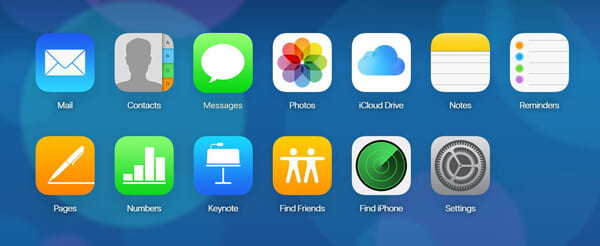
1. Adım Bilgisayarınızdaki herhangi bir tarayıcıdan iCloud.com adresine gidin ve hesapta kendi Apple Kimliğiniz ve şifrenizle oturum açın.
2. AdımArtık iPhone notlarına, fotoğraflarına, takvimlerine vb. Erişebilirsiniz. Fotoğrafları iCloud'dan veya diğer dosyalardan şimdi geri yükleyebilirsiniz.
3. Adım Kopyalamak istediğiniz verileri tıklayın ve dosyaları bilgisayara indirin.
4. AdımGerekli veriler kaybolduğunda, iPhone'a indirdiğiniz verileri paylaşabilir ve verileri iCloud'dan kurtarabilirsiniz.
FoneLab - iPhone Veri Kurtarma sıfırlamadan iCloud yedeklemesinden geri yüklemek için en iyi iCloud Kurtarma olmalıdır. Tüm iCloud yedeklemelerine erişebilirsiniz. Daha da önemlisi, iCloud yedek dosyalarını seçerek de seçebilirsiniz. İPhone, iPad veya iPod'dan kayıp veya silinen verileri kurtarmak için en profesyonel iCloud Kurtarma yazılımıdır. Seçeneklerin yanı sıra, iTunes yedeklemesinden veya iOS cihazlarından doğrudan veri de alabilirsiniz.
1. Adım FoneLab iPhone Veri Kurtarma'yı indirin ve yükleyin
İPhone Veri Kurtarma'nın en son sürümünü indirin, programı yükleyin ve açın. Ardından iCloud'a yedeklediğiniz fotoğrafları ve diğer dosyaları almak için programı başlatabilirsiniz.
2. AdımİCloud yedekleme dosyasından kurtarın
"İCloud Yedekleme Dosyasından Kurtar" modunu seçin ve ardından tüm iCloud yedekleme dosyalarına erişmek için Apple Kimliğini ve parolasını girin. İCloud yedekleme dosyasını seçin ve "Durum" listesindeki "İndir" düğmesini tıklayın.

3. Adım İCloud için dosya türünü seçin
İCloud yedeklemesinden indirmek istediğiniz dosya türlerini seçin. Tüm dosyaları iCloud'dan geri yüklemek istiyorsanız, tüm seçenekleri işaretlemeniz ve işaretlemeniz gerekir. Bundan sonra indirmeye devam etmek veya indirileni taramak için "İleri" yi tıklayın.
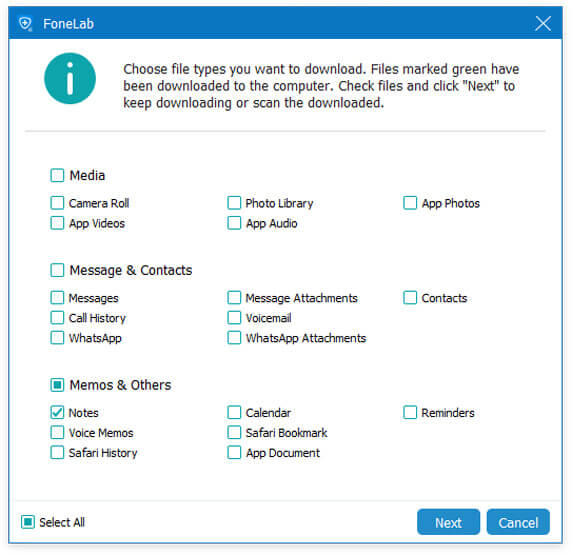
4. Adım İCloud ile veri alma
İCloud yedeklemesini taradıktan sonra tüm notları, fotoğrafları, video dosyalarını ve daha fazlasını önizleyebilirsiniz. Geri almak istediğiniz dosyaları seçin; bilgisayarınızda silinen veya kaybolan dosyaları çıkarmak için "Kurtar" ı tıklayabilirsiniz.

Silinen fotoğrafları iCloud yedeklemesinden kurtarmanız gerekiyorsa, "Yalnızca silinmiş öğeleri göster" seçeneğini değiştirebilirsiniz. Bu durumda, yanlışlıkla sildiğiniz dosyaları iCloud yedeklemesinden görüntüleyebilir ve geri alabilirsiniz. İCloud Recovery, silinen dosyaları bilgisayarınıza geri almak için çok yönlü seçenekler sunar.
İCloud'da dosyaları yedeklediğinizde, makaleden iCloud'dan veri kurtarma yöntemlerini bulmalısınız. Verileri iCloud'dan iPhone'a geri yüklemek istiyorsanız, önce her şeyi iPhone'dan silmeniz gerekir. İCloud.com'dan veri almaya gelince, iCloud'daki veya sınırlı bir süre içinde yalnızca sınırlı dosyalara erişebilirsiniz. Aiseesoft FoneLab iPhone Veri Kurtarma, sıfırlanmadan iCloud yedeklemesinden veri kurtarmak için çok yönlü iPhone veri kurtarma olmalıdır. Verilerin iCloud yedeklemesinden nasıl geri yükleneceği hakkında daha fazla sorunuz varsa, yorumda daha fazla bilgi paylaşabilirsiniz.